-
大师搞定 ghost win7 纯净版 64系统待机断网问题的操作方法
- 发布日期:2021-03-15 05:47:05 作者:bag198技术 来 源:http://www.bag198.com
ghost win7 纯净版 64系统待机断网问题的问题司空见惯;不少人觉得ghost win7 纯净版 64系统待机断网问题其实并不严重,但是如何解决ghost win7 纯净版 64系统待机断网问题的问题,知道的人却不多;小编简单说两步,你就明白了;右键“我的电脑” ,点击“管理”;找到电脑的设备管理器就可以了。如果没太懂,请看下面ghost win7 纯净版 64系统待机断网问题的解决方法的更多介绍。
方法一:
右键“我的电脑” ,点击“管理”
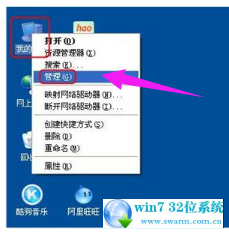
找到电脑的设备管理器
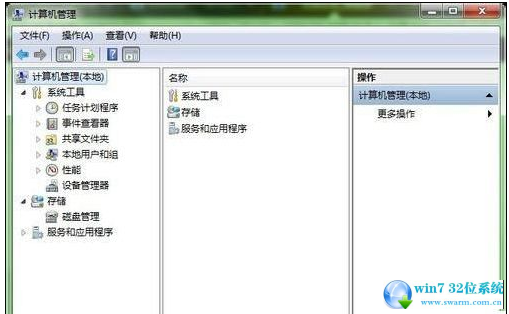
找到“设备管理”
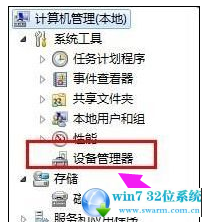
找到电脑中的网卡位置:找到—— 网络适配器 ,点击
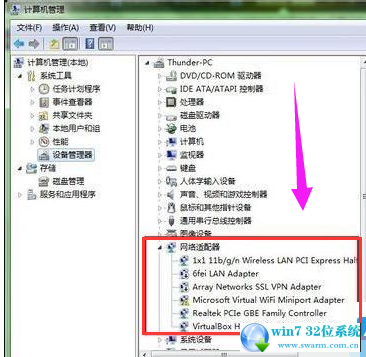
右键正在使用的网卡,点击“属性 ”

最后再网卡的电源属性中去掉允许计算机关闭此设备这个选项:在属性中找到“电源管理 ”
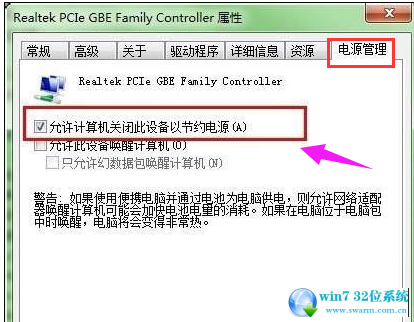
将“允许计算机关闭此设备以节约电源” 前面的钩去掉 。

方法二:
打开“ 网络连接 ”,找到对应的“网络连接” ,右键打开“属性”
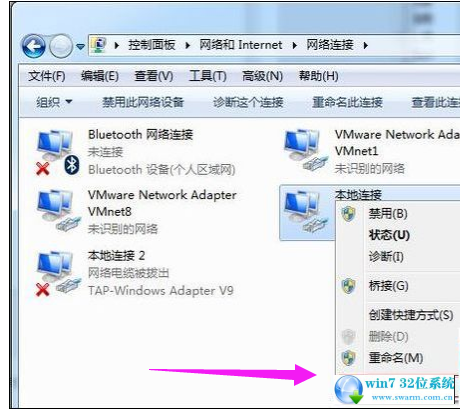
在网络连接属性页面中选择“配置 ”
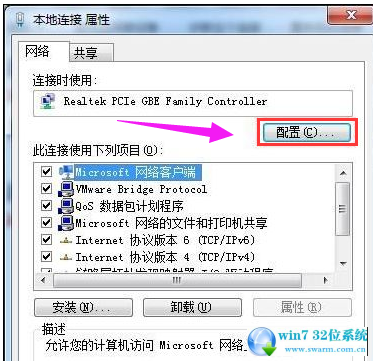
切换到最后一项“ 电源管理 ”分页,把“ 允许计算机关闭此设备以节约电源 ”前面的钩去掉 ,确定保存就可以了
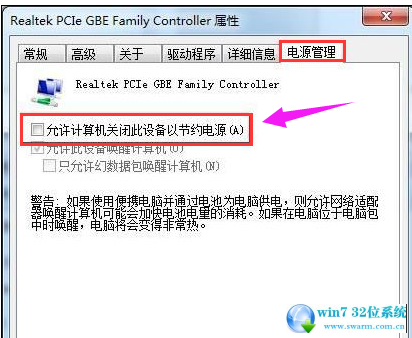
以上就是小编为大家带来的ghost win7 纯净版 64系统待机断网问题的解决方法有需要的用户们可以采取上面的方法步骤来进行操作吧,欢迎继续关注,后续会有更多精彩!
 萝卜家园 Ghost Win7 64位纯净版下载 v2018.12
萝卜家园 Ghost Win7 64位纯净版下载 v2018.12 番茄花园 Ghost Win7 64位纯净版 v2019.05
番茄花园 Ghost Win7 64位纯净版 v2019.05